
2831
.pdf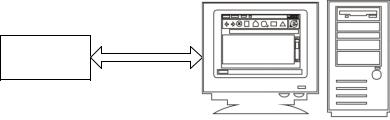
НАЗНАЧЕНИЕ, СОСТАВ И ОРГАНЫ УПРАВЛЕНИЯ ЛАБОРАТОРНОГО СТЕНДА
В данном цикле работ для монтажа и исследования функциональных узлов средств цифровой электроники будет использоваться специально разработанный для данного цикла дисциплин лабораторный стенд на базе микроконтроллера и персонального компьютера. Стенд позволяет использовать реальные элементы с реальными сигналами на выводах, коммутация между которыми выполняется путем эмуляции проводных связей программными средствами. Он обеспечивает сборку необходимого для исследования узла из реальных микросхем, питание микросхем, контроль состояния входных цепей, формирование тестовых сигналов и их подачу на входы узла, индикацию выходных и промежуточных сигналов.
Описание лабораторного стенда
Стенд представляет из себя устройство коммутирования интегральных схем УКИС, соединенное с персональным компьютером ПК (рис. 1).
RS-232
УКИС
Рис. 1
Устройство коммутирования соединяется с персональным компьютером посредством интерфейса RS-232 через COMпорт ПК.
Структурная схема стенда приведена на рис. 2.
11
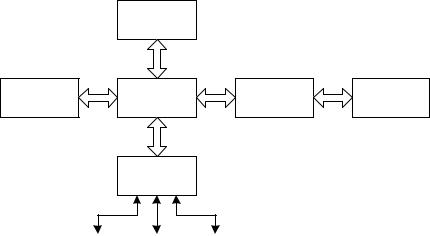
МИ
МВТ |
МК |
ИС |
ПК |
ДМУ
Р1 |
|
Р2 |
|
Р3 |
|
|
|
|
|
Рис. 2 На рис. 2 введены следующие обозначения:
-МК – микроконтроллер;
-МИ – модуль индикации;
-МВТ – модуль внешнего тактирования
-ИС – интерфейс связи с ПК
-ДМУ – дополнительный модуль управления
-Р1…Р3 – разъемы для подключения интегральных схем. Рассмотрим принцип работы лабораторного стенда. Он со-
стоит в том, что между выводами микросхем, установленных на Р1…Р3, создаются виртуальные соединения согласно принципиальной схеме изучаемого узла (коммутатора, делите-
ля частоты и т.п.). Реально связи выполняются путем цик-
лического считывания текущего состояния выходов микросхем в порты МК и пересылки их на входы микросхем согласно списку соединений, вводимому через ПК. Ядром УКИС является современный микропроцессорный контроллер Atmel ATMega 128 16AU [3]. Устройство поддерживает следующие типы корпусов микросхем: DIP14, DIP16. Связи выводов портов Кi и гнезд разъемов XPi с целью защиты портов МК
12
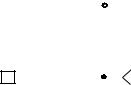
от короткого замыкания в исследуемых цепях выполнены по
схеме, приведенной на рис. 3. Здесь R1 – |
|
|
|
|
|
+ 5 B |
|||
|
|
|
|
|
|||||
|
|
|
|
|
|
|
|||
токоограничивающий резистор номина- |
|
|
|
|
|
|
|
|
|
|
|
|
|
|
|
|
|
||
лом 200 Ом, R2 – подтягивающий рези- |
|
|
|
|
|
|
R2 |
||
стор номиналом 5,1 кОм. |
Ki |
R1 |
|
|
XPi |
||||
|
|
||||||||
Для обеспечения «земли» (нулевого |
|
|
|
|
|
|
|
|
|
|
|
|
|
|
|
|
|
||
потенциала) |
на соответствующих выво- |
|
|
Рис. 3 |
|
|
|
||
дах исследуемого узла разработан спе- |
|
|
|
|
|
||||
|
|
|
|
|
|
|
|
||
циальный |
модуль дополнительного |
|
|
|
|
|
|
|
|
управления (ДМУ). |
|
|
|
|
|
|
|
|
|
Общий вид УКИС лабораторного стенда стенда) изображен на рис. 4.
На задней панели стенда расположены:
разъем интерфейса RS-232 для подключения к COMпорту компьютера;
разъем подключения питания;
на передней панели стенда расположен выключатель питания.
ВНИМАНИЕ! Стенд питается от промышленной сети с напряжением ~220 В, поэтому категорически запрещается отсоединение кабеля питания, а также разборка корпуса стенда.
На верхней панели стенда расположены:
o передача данных; o ошибка данных;
o готовность устройства (+5 В);
oсеть;
кнопка ручного тактирования;
разъемы (колодки) для установки микросхем.
13
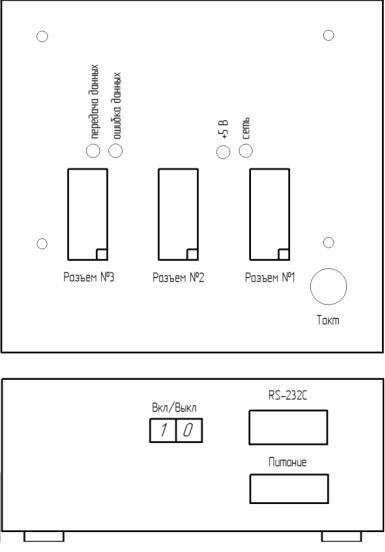
Разъем 1 |
Разъем 2 |
Разъем 3 |
|
|
|
Рис. 4
ВНИМАНИЕ! Соблюдайте правильный порядок установки микросхем в разъемы! Выполняйте установку, замену и извлечение микросхем при выключенном питании (выклю-
чатель на корпусе стенда).
14
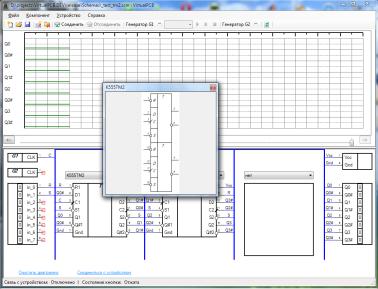
Порядок установки микросхем:
1.Установите фиксаторы всех разъемов в вертикальное положение.
2.Установите микросхемы согласно принципиальной схеме узла в соответствующие разъемы. Микросхема ус-
танавливается первой ножкой (см. ключ на корпусе микросхемы) СТРОГО рядом с фиксатором разъема.
3.Переведите фиксаторы разъемов в горизонтальное положение (к себе), тем самым надежно закрепив микросхему в разъеме.
Описание интерфейса управляющей программы
Программа предназначена для управления лабораторным стендом, который, в свою очередь, реализует эмуляцию коммутации микросхем в соответствии с заданными программно правилами.
Основное окно (рис. 5) программы состоит из следующих элементов:
Рис 5. Главное окно программы
15
меню;
панель инструментов;
диаграмма состояния выходов;
редактор схемы.
Меню и панель инструментов
Для удобства использования программы основные операции продублированы на панели инструментов. Операции объединены в группы по назначению и сгруппированы
всоответствующие пункты меню.
«Файл»:
- «Новая схема» – предназначена для сброса программы
«Новая схема» – предназначена для сброса программы
вначальное состояние и очистки текущей схемы;
- «Открыть схему» – при нажатии отображается стандартное окно открытия файла;
«Открыть схему» – при нажатии отображается стандартное окно открытия файла;
Будьте внимательны! Сохраняйте чаще набранную вами
схему. При выполнении команд «Новая схема» и «Открыть схему» все несохраненные данные будут утеряны.
- «Сохранить» – сохраняет текущую схему в файл;
«Сохранить» – сохраняет текущую схему в файл;
- «Сохранить как» – позволяет сохранить текущую схему под другим именем, при нажатии отображается стандартное окно сохранения файла;
«Сохранить как» – позволяет сохранить текущую схему под другим именем, при нажатии отображается стандартное окно сохранения файла;
- «Выход» – завершение работы программы.
«Выход» – завершение работы программы.
«Компонент» – режим редактирования компонентов используется только при пополнении базы данных на компоненты, поэтому в данных методических указаниях подробно не рассмотрен.
Внимание! Во избежание отказа работы программы, а также конфликта с преподавателем , крайне не рекомендуется изменять компоненты и удалять их из программы.
- «Создать/Изменить» – открытие окна для редактирования компонентов (рис. 6).
«Создать/Изменить» – открытие окна для редактирования компонентов (рис. 6).
- «Удалить» – открытие окна для удаления компонентов
«Удалить» – открытие окна для удаления компонентов
(рис. 7)
16
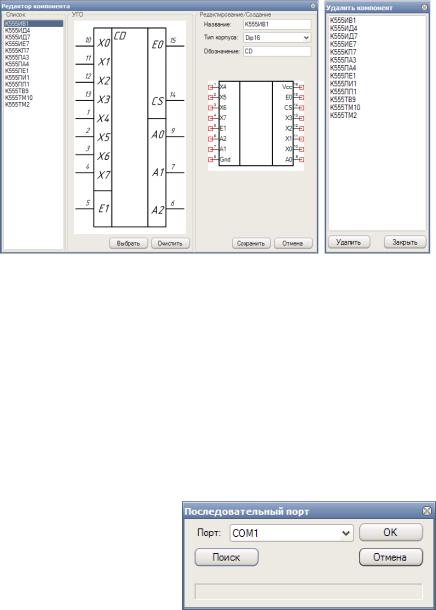
Рис. 6. Окно редактирования компонентов |
Рис. 7. Окно |
|
удаления ком- |
|
понентов |
«Устройство»:
- «Соединиться с устройством» – выполняется соединение компьютера со стендом (убедитесь при этом, что кабель для передачи данных подключен и питание стенда включено);
«Соединиться с устройством» – выполняется соединение компьютера со стендом (убедитесь при этом, что кабель для передачи данных подключен и питание стенда включено);
- «Отсоединиться» – прерывание связи с устройством.
«Отсоединиться» – прерывание связи с устройством.
Внимание! В случае неготовности стенда или подключе-
ния его к другому COM-порту появится диалоговое окно, пока-
занное на рис. 8. При |
|
нажатии |
на кнопку |
«Поиск» выбор подхо- |
|
дящего |
COM-порта |
произойдет |
автомати- |
чески. Вместо поиска |
|
|
проверьте включение и |
|
|
Рис. 8. |
||
подключение стенда. |
||
|
|
|
|
17 |
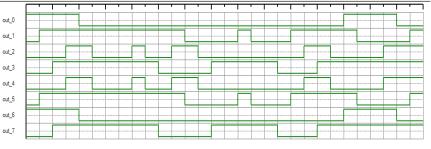
«Справка»:
-«Помощь»;
-«О программе».
«Генератор G1»:
- Кнопка «Однократный импульс»;
Кнопка «Однократный импульс»;
- «Запуск генератора G1» – запуск генератора тактовых импульсов ГТИ, подробнее описано ниже;
«Запуск генератора G1» – запуск генератора тактовых импульсов ГТИ, подробнее описано ниже;
- «Остановка генератора G1» – остановка генератора тактовых импульсов ГТИ, подробнее описано ниже.
«Остановка генератора G1» – остановка генератора тактовых импульсов ГТИ, подробнее описано ниже.
«Генератор G2» –  кнопка «Однократный импульс».
кнопка «Однократный импульс».
 Кнопка «Стереть диаграмму».
Кнопка «Стереть диаграмму».
Диаграмма состояния выходов
Диаграмма состояния выходов (рис. 9) отображает логический уровень сигналов (лог. ˶0" или лог. ˶1"), подключенных к
выходам редактора принципиальной схемы. Смещение диаграммы происходит слева направо. Под полем диаграммы есть
движок сдвига влево-вправо 
 .
.
Рис. 9. Диаграмма состояния выходов
Редактор принципиальной схемы предназначен для построения схемы соединений. Вид редактора принципиальной схемы показан на рис. 10.
18
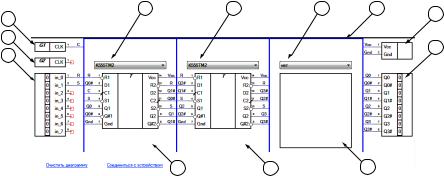
12 |
11 |
10 |
9 |
8
1
2
7
3
4 |
5 |
6 |
Рис. 10. Редактор принципиальной схемы
На рисунке обозначено:
1.Генератор тактовых импульсов (ГТИ) G1 – предназначен для получения последовательности импульсов заданной частоты. Частота импульсов задается вручную (от 1 Гц до 5 Гц), кроме того ГТИ может работать в ручном режиме выдачи однократного импульса.
2.Генератор одиночных импульсов (ГОИ) G2 – пред-
назначен для получения импульсов при нажатии на кнопку тактирования, расположенную на верхней панели стенда, а также при нажатии на соответствующую кнопку на панели инструментов.
3.Поле констант, точки подключения которого предназначены для управления соответствующими входами исследуемых микросхем. Значения на входах (лог. ˶0" или лог. ˶1") устанавливаются вручную щелчком мыши.
4.Поле разъема микросхемы 1.
5.Поле разъема микросхемы 2.
6.Поле разъема микросхемы 3.
7.Поле индикации, точки подключения которого предназначены для подключения к ним соответст-
19
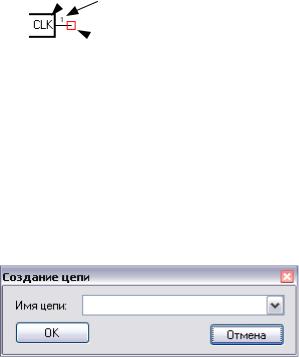
вующих выходов исследуемых микросхем. В соответствии с уровнями сигнала на выходах собранной схемы меняется диаграмма состояния выходов.
8.Виртуальный источник питания.
9.Виртуальная общая шина.
10.Список доступных библиотечных микросхем для разъема 3.
11.Список доступных библиотечных микросхем для разъема 2.
12.Список доступных библиотечных микросхем для
разъема 1.
На схеме есть общие для всех элементов компоненты
(рис. 11).
Имя вывода  Номер вывода
Номер вывода
 Точка подключения
Точка подключения
Рис. 11. Общее представление вывода для всех компонентов
Основой виртуальных цепей является вывод компонента – вход или выход. Имя вывода и номер вывода задаются в режиме редактирования элемента при создании вывода и не должны изменяться при наборе принципиальной схемы.
Точка подключения – это основа цепей. Неподключенная точка обозначается красным квадратом. При левом щелчке мыши на выводе выдается диалог создания или изменения имени цепи (рис. 12) со списком, в котором указаны существующие цепи.
20
